Sesli notları iPhone’dan Mac’e aktarın
Sesli posta, bireylerin kayıtlı mesajları birkaç saniye içinde insanlarla paylaşmasına izin veren olağanüstü bir özelliktir. Çoğu insan kısa mesajları tercih ettiğinden, bazen sesli posta tercih edilen bir seçimdir. Çoğu durumda bu mesajlar oldukça kişiseldir: tebrikler, en iyi dileklerimle, vb. Sonuç olarak, genellikle bu anıları ileride kullanmak üzere Mac’inize veya PC’nize kaydetmek istersiniz.
Sesli notlar uygulaması, temel sesleri çeşitli şekillerde kaydetme olanağına sahip olduğunuz mükemmel bir araçtır. Kullanıcılarının çoğu, seminerlerin, toplantıların veya derslerin kayıtlarını kolay ve hızlı bir şekilde almak için iPhone’unuzu kullanmanın oldukça hoş bir yolu olduğunu onayladı. Dezavantajı ise çok fazla alan tüketmesi ve çeşitli formatlarda kaydedilmesidir. Bu da, iPhone’unuzda bir gecikmeye veya gelişebilecek diğer sorunlara neden olabilir. Bu izlemesi kolay kılavuzda, sesli notları iPhone’dan Mac’e nasıl taşıyacağınızı size göstereceğiz. iPhone’unuzda yer kalmamasını önlemek için, sesli notları iPhone’dan Mac’e taşımanın bazı kolay yollarını burada bulabilirsiniz.
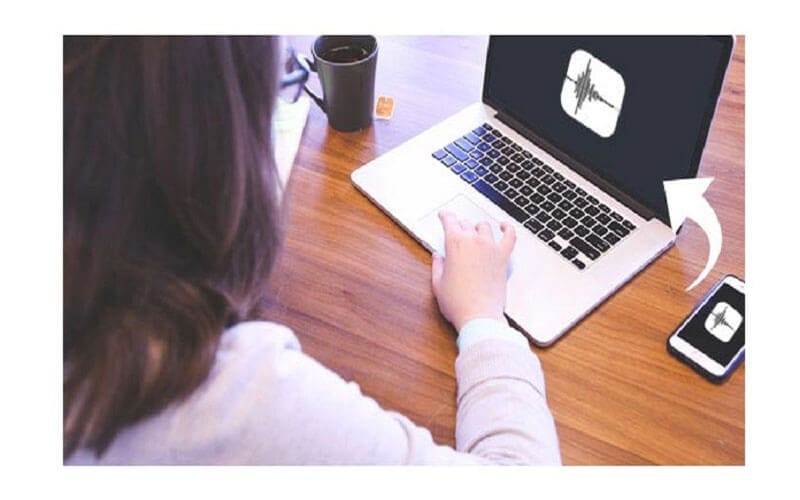
DrFoneTool aracılığıyla sesli notları iPhone’dan Mac’e aktarın
Dr.fone-telefon yöneticisi iPhone ve Mac/Windows, iOS cihazları, iTunes arasındaki aktarımı sorunsuz ve kolay hale getirir. Bu yönetici ile videoları, fotoğrafları, müzikleri, SMS’leri, kişileri, belgeleri vb. art arda veya toplu olarak aktarma olanağına sahipsiniz. En önemlisi, iTunes’u tamamen atlarsınız. iTunes’u yüklemek artık gerekli değil.
DrFoneTool – Phone Manager (iOS) kullanımıyla, sesli notları ve müziği X/7/8/6 (artı)/6S’den Mac’e birkaç kolay adımda aktarabilirsiniz. Ayrıca çeşitli dosya biçimlerini Mac’ten iPhone’a veya tam tersi şekilde aktarabilirsiniz.
iPhone’unuzdan Mac’inize sesli notlar almak için aşağıda gösterilen adımları izleyin.
1. Önce uygulama mağazasına gidin ve sitesinden Dr. Phone-Manager’ı (iOS) Mac’inize indirin. Sesli notları iPhone’dan Mac’e aktarmak istediğinizde çalıştırın ve “Telefon Yöneticisi” bölümüne gidin.

2. iPhone’unuzu Mac’inize bağlayın ve cihazınızın otomatik olarak algılanması için biraz bekleyin.
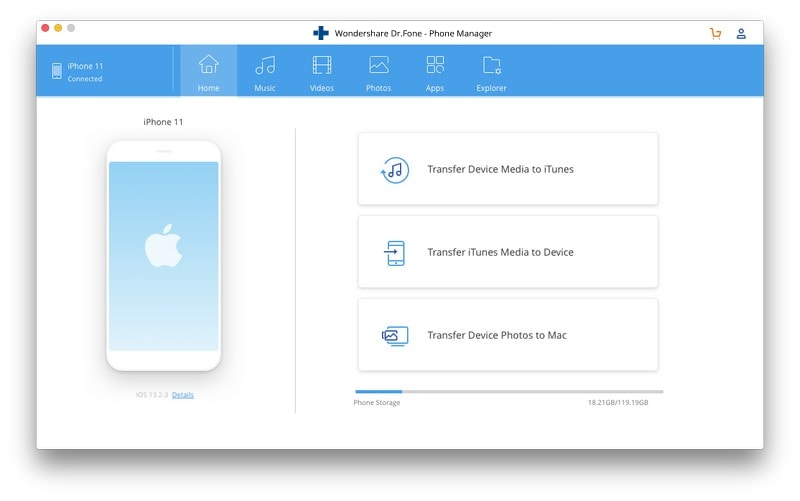
3. Şimdi, sesli notların iPhone’dan Mac’e aktarımını gerçekleştirmek için sayfanın ana menüsünde bulunan gezgin sekmesine gidin.
4. Bu, sesli not dosyalarını içeren klasör de dahil olmak üzere iPhone’da bulunan tüm klasörleri görüntüler.
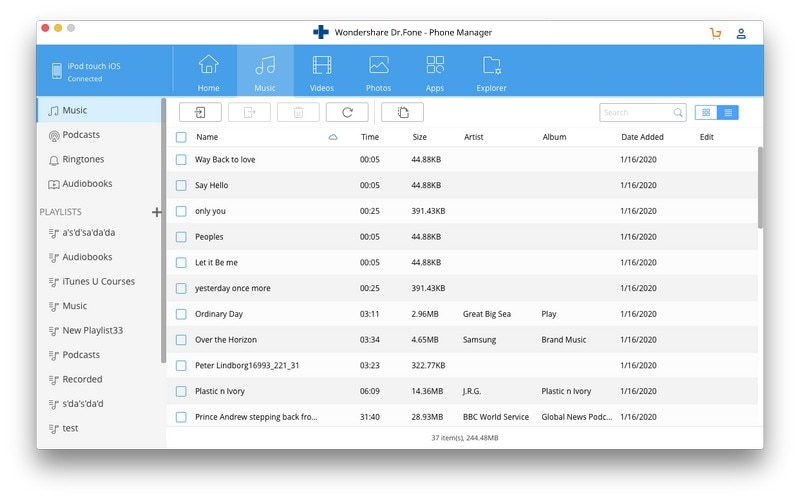
5. Bundan sonra yapmanız gereken tek şey iPhone’dan Mac’e aktarmak istediğiniz sesli not dosyalarını seçmek ve ardından ‘Dışa Aktar’ simgesine tıklamak.

6. Bu eylem, aktarılan sesli not dosyalarını Mac’inize kaydetmek istediğiniz hedefi seçebilmeniz için bir açılır pencere açar.
Buyrun! Yukarıdaki prosedüre bağlı kalarak, sesli notları iPhone’dan Mac’e aktarmanın ne kadar kolay olduğunu keşfedeceksiniz. Yukarıda gösterilen teknik, fotoğraf, video ve müzik gibi diğer veri dosyalarının aktarımı sırasında da geçerlidir.
E-posta kullanarak sesli notları iPhone’dan Mac’e aktarın
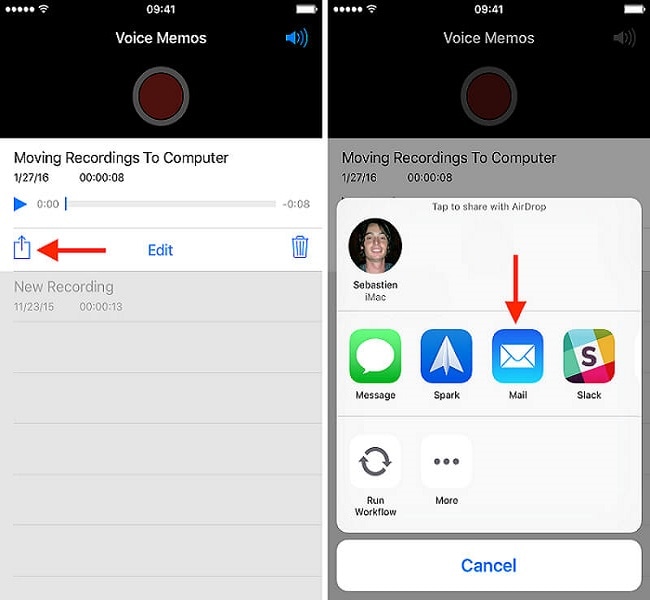
Sesli notları Mac’inize aktarmanın en hızlı yollarından biri, onları E-posta yoluyla göndermektir. E-posta veya elektronik posta, elektronik cihazlar kullanarak mesaj alışverişi yapmanın bir yoludur. Kolay ve hızlı, ancak aynı anda yalnızca bir kısa not aktarabileceğiniz için birden fazla not aktarıyorsanız en iyi çözüm değil. E-posta yoluyla Mac’inize sesli not göndermek için aşağıda gösterilen adımları izleyin.
1. iPhone’unuzdan sesli notlar uygulamasını açın ve aktarmak istediğiniz notu seçin.
2. “Paylaş” simgesine dokunun, ardından “e-posta” ile seçin.
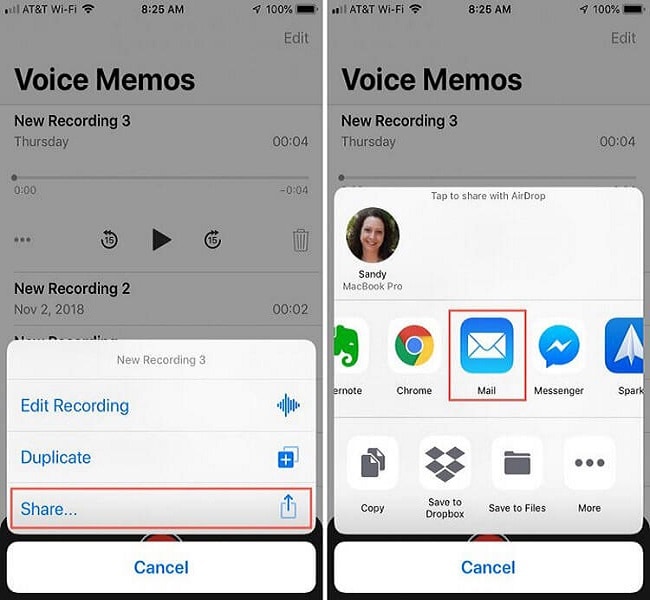
3. Alıcının e-posta adresi gibi önemli bilgileri girin ve ardından ‘gönder’ düğmesine dokunun.
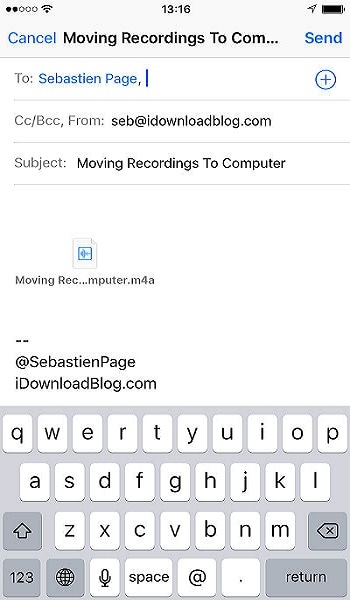
iTunes ile sesli notları iPhone’dan Mac’e taşıyın
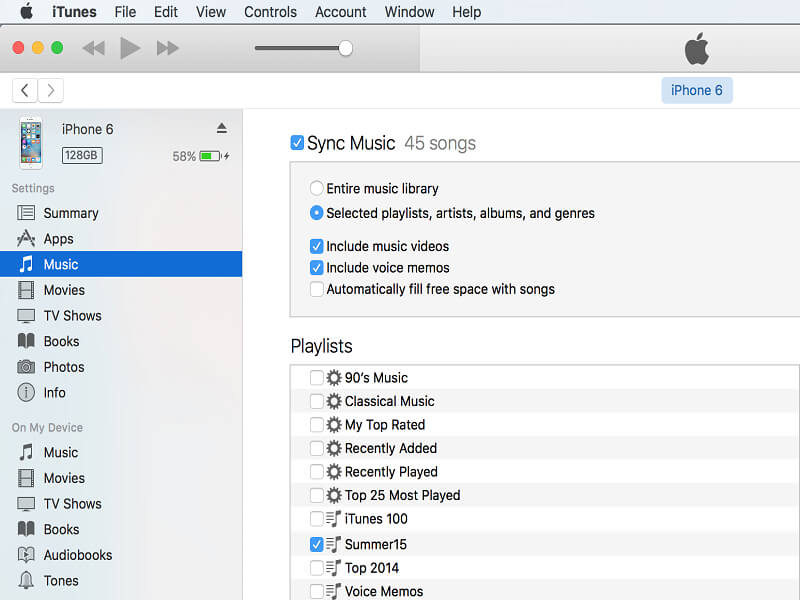
Sesli notları sık sık kullanıyorsanız ve aynı anda birden çok sesli notu Mac’inize veya PC’nize aktarmayı düşünüyorsanız, yeni sesli notları Mac’inizle otomatik olarak senkronize etmek için iTunes’u kullanabilirsiniz. Windows PC iTunes ile birlikte gelmez, bu nedenle bu eylemi gerçekleştirmek için iTunes’u indirip çalıştırmanız gerekir. iTunes, Mac’lerde önceden yüklenmiş olarak gelir. Sesli notları iPhone’dan Mac’e aktarmak için aşağıdaki işlemi izleyin.
1. Birlikte verilen USB kablosunu kullanarak iPhone’unuzu Mac’inize bağlayın. Kablo, iPhone’unuzu şarj ederken kullandığınızdan farklı değil.
2. Mac’inizdeki iTunes’un sol bölmesinde iPhone’unuzu bulun. Sağ tıklayın ve Windows’ta “Senk” seçeneğini seçin. Mac’te komut düğmesine basın ve üzerine tıklayın.
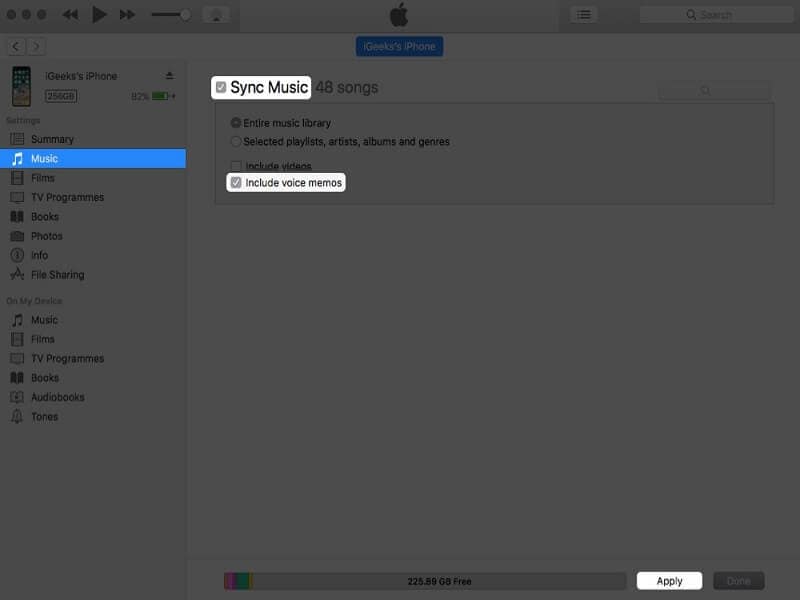
3. iPhone’unuzu daha önce iPhone’lara bağlamadıysanız, iPhone’unuzun kilidini açmanız ve ardından PC’ye güvenmek için “Güven”i tıklamanız gerekir. Bundan sonra, size gösterilecek talimatları izleyin.
4. iTunes, size yeni sesli notlar olduğunu soracak ve bunları Mac’inize kopyalamayı isteyip istemediğinizi soracaktır. Devam etmek için “sesli Notları kopyala”ya dokunun.
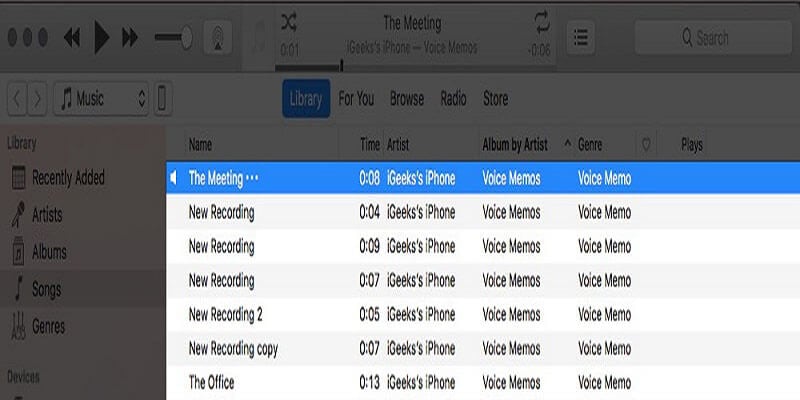
İlerleyen zamanlarda iPhone’unuzu Mac’inize yeniden bağlayabilir, iTunes’da eşzamanlayabilir ve ardından yeni sesli notları Mac’inize veya PC’nize kopyalamak için iPhone’unuzla eşzamanlayabilirsiniz.
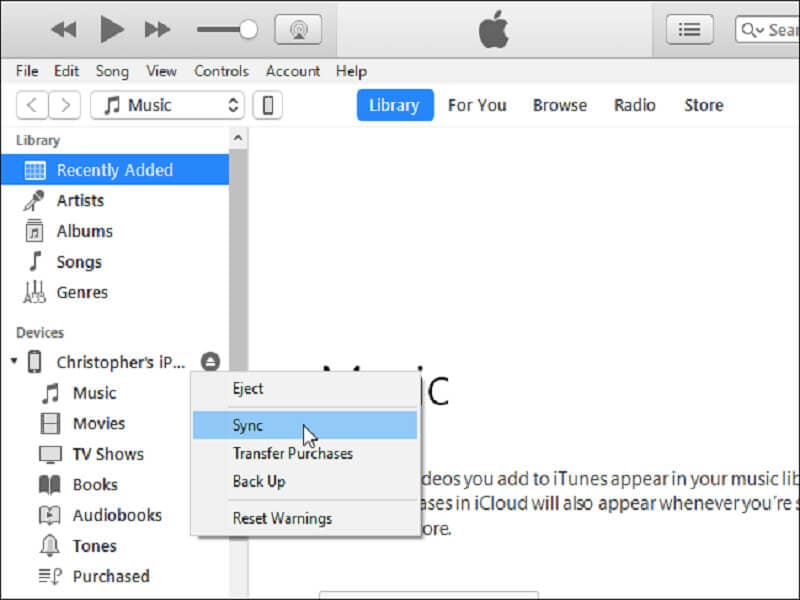
Mac’inizdeki sesli notları bulmak için Finder’da /Users/NAME/Music/iTunes/iTunes Media/Voice memos’a gidin.
Orada tüm sesli notlarınızı, isimleri kaydedildikleri saat ve tarihe göre bulursunuz. MP4 ses veya .MP4a biçimindedirler. Bu dosyalar Windows 10’un Müzik uygulamasında, iTunes, VLC ve diğer medya oynatıcılarda açılır.
Sonuç
Bu parçada gördüğünüz gibi, sesli notları iTunes olmadan ve iTunes ile iPhone’dan Mac’e aktarmanın birkaç yolu vardır. Bu yöntemlerden bazılarının Windows PC’de bile kullanılabileceğini belirtmekte fayda var.
En son makaleler


